A Chromebook alaphelyzetbe állítása egyszerű folyamat lehet, ha ismeri a helyes lépéseket. Akár egy problémát szeretne megoldani, akár csak egy újrakezdést szeretne, az alaphelyzetbe állítás segíthet. Ez az útmutató mindent lefed, amit tudnia kell a Chromebook alaphelyzetbe állításáról, az indoklásától kezdve, hogy miért van szükség a visszaállításra, a visszaállítás előkészületeit, valamint a szoftveres és hardveres visszaállítás lépéseit, egészen az esetleges utólagos problémamegoldásig. A cikk végére minden szükséges információval rendelkezni fog a Chromebook sikeres visszaállításához.

A Chromebook alaphelyzetbe állítás szükségességének megértése
Számos oka lehet annak, hogy miért kell visszaállítani a Chromebookot. Talán az eszköze lassan működik, furcsa viselkedést mutat, vagy úgy dönt, hogy tovább adja valakinek. Az alaphelyzetbe állítás segíthet megszabadulni a nem kívánt fájloktól vagy beállításoktól, amelyek problémákat okozhatnak, lényegében megújítva az eszközt, és visszahozva az eredeti, hatékony állapotába.
Az alaphelyzetbe állítás kulcsfontosságú lehet a makacs problémák megoldásakor is. Néha a problémák nem oldhatók meg hagyományos módon. Ilyen esetekben az alaphelyzetbe állítás visszahozhatja a funkcionalitást, és megbízható állapotba állíthatja vissza a Chromebookját. Végül, ha eladni vagy ajándékozni tervezi a Chromebookját, az alaphelyzetbe állítás biztosítja, hogy személyes adatai teljesen törlődnek, így megnyugvást nyújt, hogy adatai nem kerülnek rossz kezekbe.
Felkészülés a Chromebook alaphelyzetbe állítására
Mielőtt belevágna a Chromebook alaphelyzetbe állításába, a felkészülés a kulcs. Ez néhány alapvető lépést jelent az alaphelyzetbe állítás folyamatának zökkenőmentessé tétele érdekében.
Fontos adatok biztonsági mentése
Először is, biztonsági mentést kell készítenie minden fontos adatáról. Annak ellenére, hogy a Chromebookok nagymértékben támaszkodnak a felhő tárhelyére a Google Drive-on keresztül, mindig bölcs dolog megbizonyosodni arról, hogy az alapvető fájlok és dokumentumok biztonságban vannak. Szükség esetén letöltheti a fájljait egy külső merevlemezre vagy egy másik felhőszolgáltatásra.
A Google-fiók engedélyének visszavonása
Ezután ne feledje el visszavonni a Google-fiókja engedélyeit. Ez különösen fontos, ha átadja a Chromebookját. Az engedély visszavonása segít megvédeni személyes adatait és adatait attól, hogy mások hozzáférhessenek azokhoz.
Akkumulátor szintjének és internetkapcsolatának biztosítása
Végül, győződjön meg arról, hogy a Chromebookja elegendő akkumulátorral rendelkezik, és stabil internetkapcsolattal van ellátva. Az alaphelyzetbe állítás folyamata megszakadhat, ha az eszköze lemerül, vagy ha a kapcsolat megszakad, ami potenciális komplikációkhoz vezethet. Dugja be a Chromebookját egy áramforrásba, és csatlakozzon egy megbízható Wi-Fi hálózathoz, hogy ezt elkerülje.
Az alaphelyzetbe állítás típusai a Chromebookon
Elsődlegesen kétféle visszaállítást végezhet a Chromebookon: szoftveres és hardveres visszaállítást.
Szoftveres visszaállítás
A szoftveres visszaállítás általában a Chromebook újraindítását és kisebb problémák megoldását jelenti anélkül, hogy törölné az eszköz adatát. Ezt az első lépést érdemes fontolóra venni, amikor a Chromebook kisebb hibákat vagy lassulásokat tapasztal.
A korábbi lépések összekapcsolásával a szoftveres visszaállítás gyakran gyors és egyszerű, így megfelelő kiindulópont bármilyen rendellenes viselkedés hibaelhárításához az eszközön.
Hardveres visszaállítás (Powerwash)
Másrészt a hardveres visszaállítás, más néven Powerwash, teljes mértékben törli az eszközön található összes helyi adatot, beállítást és telepített alkalmazást, visszaállítva a Chromebookot a gyári beállításokra.
Ha a szoftveres visszaállítás nem oldja meg a problémákat, a hardveres visszaállítás alaposabb megoldást kínál az alaposabb problémák megszüntetésére, és biztosítja, hogy az eszköz újszerű állapotba kerüljön.
Lépésről-lépésre útmutató a szoftveres visszaállításhoz a Chromebookon
A szoftveres visszaállítás kiváló első lépés a kisebb problémák megoldására anélkül, hogy elvesztené az adatait.
A szoftveres visszaállítás végrehajtásához:
A Chromebook újraindítása
A Chromebook újraindításához kövesse az alábbi lépéseket:
1. Nyomja meg és tartsa lenyomva a Power gombot, amíg az eszköz teljesen kikapcsol.
2. Várjon néhány másodpercet, majd nyomja meg és tartsa lenyomva ismét a Power gombot, hogy újra bekapcsolja.
Gyorsítótár és cookie-k törlése
Ha az újraindítás nem oldja meg a problémát, próbálja meg törölni a böngésző gyorsítótárát és a cookie-kat:
1. Nyissa meg a Chrome-ot.
2. Kattintson a jobb felső sarokban található hárompontos menüre.
3. Válassza a „További eszközök” > „Böngészési adatok törlése” opciót.
4. Válasszon egy időtartamot, majd válassza a „Cookie-k és egyéb webhelyadatok”, valamint a „Gyorsítótárazott képek és fájlok” lehetőséget.
5. Kattintson az „Adatok törlése” gombra.
A Chrome OS újraindítása
Érdemes lehet újraindítani magát a Chrome OS-t is:
1. Kattintson a fiókképére a jobb alsó sarokban.
2. Válassza a Power ikont.
3. A leállítás után ismét nyomja meg a Power gombot az újraindításhoz.
Ezekkel a lépésekkel valószínűleg kezelheti a legtöbb kisebb problémát anélkül, hogy drasztikusabb intézkedésekhez kellene folyamodni.
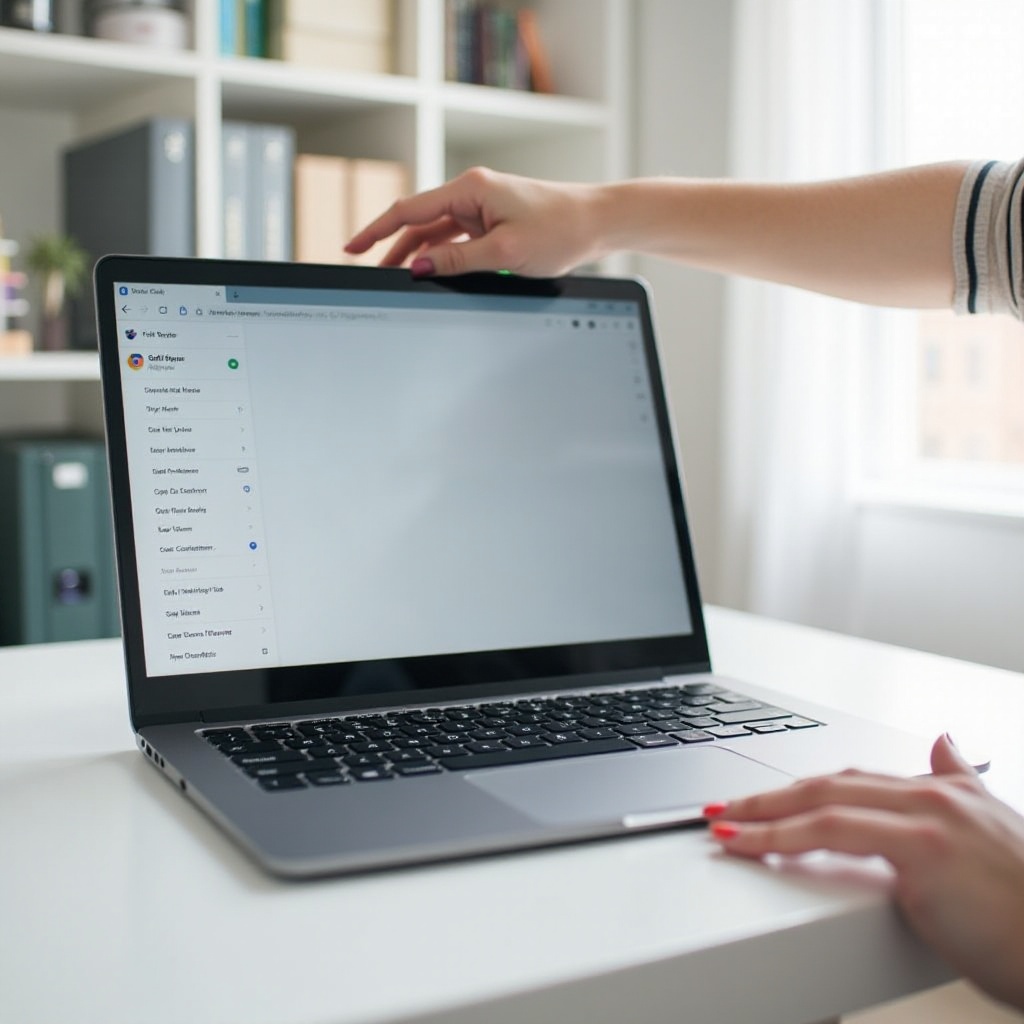
Lépésről-lépésre útmutató a hardveres visszaállításhoz a Chromebookon
Amikor kisebb javítások nem működnek, szükség lehet egy hardveres visszaállításra. A következő szakasz részletesen bemutatja, hogyan végezzen el egy hardveres visszaállítást biztonságosan.
Gyári visszaállítási utasítások
A gyári visszaállítás végrehajtásához kövesse az alábbi utasításokat:
1. Jelentkezzen ki a Chromebookjáról.
2. Nyomja meg és tartsa lenyomva a Ctrl + Alt + Shift + R billentyűkombinációkat egyszerre.
3. Válassza a „Restart” lehetőséget.
4. A megjelenő ablakban válassza a „Powerwash” és a „Tovább” lehetőségeket.
5. Kövesse a képernyőn megjelenő utasításokat a visszaállítás befejezéséhez.
Powerwash: Alapos tisztítás a Chromebook számára
Egy másik módja a hardveres visszaállításnak a Powerwash használata:
1. Menjen a „Beállítások” opcióra a rendszer tálcáján lévő fogaskerék ikon segítségével.
2. Görgessen le, és kattintson az „Speciális” opcióra.
3. A „Beállítások visszaállítása” alatt keresse meg a „Powerwash” pontot, és kattintson a „Visszaállítás” gombra.
4. Kövesse az utasításokat a folyamat befejezéséhez.
Visszaállítás fejlesztői módban
Ha a Chromebookja Fejlesztői módban van, és problémákat tapasztal:
1. Lépjen be helyreállítási módba az Esc + Refresh és a Power gomb megnyomásával.
2. Amikor meglátja a helyreállítási képernyőt, nyomja meg a Ctrl + D gombokat, és kövesse az utasításokat.
3. Ez letiltja a Fejlesztői módot, és gyári visszaállítást hajt végre.
Ez a részletes folyamat biztosítja, hogy a Chromebookját hatékonyan visszaállíthatja, kezelve az alaposabb problémákat.

Gyakori problémák hibaelhárítása a visszaállítás után
A Chromebook visszaállítása után előfordulhat, hogy néhány általános problémára további lépések szükségesek a megoldáshoz.
Csatlakozás újra Wi-Fi-hez
Újra csatlakozás a Wi-Fi hálózathoz:
1. Kattintson a fiókképére a jobb alsó sarokban.
2. Válassza a „Nincs hálózat” lehetőséget, majd válassza ki a Wi-Fi hálózatát.
3. Írja be a Wi-Fi jelszavát, ha kéri.
A Google-fiók szinkronizálása
Miután online van, szinkronizálja Google-fiókját:
1. Jelentkezzen be a Chromebookjába a Google-fiókjával.
2. A Chromebook automatikusan visszaállítja a beállításait és elmentett adatait.
Alkalmazások és bővítmények újratelepítése
Lehet, hogy újra kell telepítenie az alkalmazásokat és bővítményeket:
1. Nyissa meg a Chrome-ot, és menjen a Webáruházra.
2. Keresse meg a szükséges alkalmazásokat és bővítményeket.
3. Kattintson a „Hozzáadás a Chrome-hoz” opcióra, és kövesse az esetleges további utasításokat azok újratelepítéséhez.
Ezek a lépések segíthetnek gyorsan beállítani a Chromebookját, és tovább használni azt, amilyen hatékonyan csak lehet.
Következtetés
A Chromebook alaphelyzetbe állítása nem kell, hogy bonyolult folyamat legyen. Akár szoftveres visszaállítást végez a problémák hibaelhárítására, akár hardveres visszaállítást az újrakezdéshez, az ebben az útmutatóban leírt lépések átfogó megközelítést nyújtanak, hogy segíthetnek az egész folyamat gördülékeny végrehajtásában. Ne felejtse el előre elkészíteni a biztonsági mentését és megfelelően előkészíteni a visszaállítást. A Chromebook visszaállításával biztosíthatja az eszköz hatékony működését és kiváló teljesítményének fenntartását.
Gyakran ismételt kérdések
Milyen gyakran kell újraindítanom a Chromebookomat?
Általában nem szükséges gyakran újraindítani a Chromebookot. Csak fontolja meg, amikor tartós problémákat tapasztal, vagy amikor előkészíti az eszközt egy másik felhasználó számára történő átvitelre.
Elvesztem az adataimat, ha újraindítom a Chromebookomat?
Igen, egy kemény újraindítás az összes helyben tárolt adatot törli. Győződjön meg róla, hogy minden fontos fájlt biztonsági mentett, mielőtt elkezdi az újraindítási folyamatot.
Vissza tudom vonni az újraindítást?
Miután egy újraindítás (Powerwash) megtörtént, nem lehet visszavonni. Mindig ellenőrizze kétszer, hogy minden szükséges adatot mentett-e, mielőtt folytatná.

